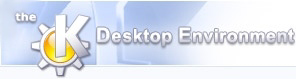
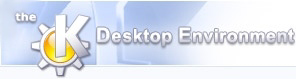 | Kommandoreference |
| forrige | næste |
Indholdsfortegnelse
Følgende tastebindinger antager at du ikke har ændret de normale indstillinger.
Gemmer den markerede artikel til en fil.
Udskriver den markerede artikel.
Meddelelser i udbakken sendes.
Nedkobler den nuværende tilslutning til en nyhedsserver.
Afslutter KNode.
Kopierer den markerede tekst til klippebordet.
Markerer hele artiklen.
Åbner søgedialogen for at søge i den aktive gruppe.
Aktivér nedtagning af en artikel med en angivet artikel-id.
Når dette aktiveres, viser KNode diskussioner som en trævisning i artikelvisningen.
Når dette aktiveres, viser KNode hele tråde. Dette virker kun når Vis tråde er aktivt.
Når dette aktiveres, viser KNode ikke nogen tråde. Dette virker kun når Vis tråde er aktivt.
Vælger mellem at vise og kollapse den markerede tråd.
Lader dig vælge et filter for artikelvisningen.
Lader dig sortere artikelvisningen.
Opdaterer artikelvisningen
Når dette alternativet aktiveres, viser KNode det fuldstændige artikelhoved i artikelvinduet.
Når dette er aktiveret, viser KNode alle tegn i den fuldstændige artikel roterede med 13 tegn.
Kontrollerer artikelens PGP-signatur.
Aktiverer visning med den indstillede skrifttype med fast bredde fremviseren.
Her kan du angive tegnsættet som bruges i artiklerne.
Går til foregående artikel i artikelvisningen.
Går til næste artikel i artikelvisningen.
Går til næste ulæste artikel og til den første ulæste artikel i næste nyhedsgruppe om nødvendigt.
Går til næste ulæste tråd og til den første ulæste tråd i næste nyhedsgruppe, om nødvendigt.
Går til foregående nyhedsgruppe i mappevisningen.
Går til næste nyhedsgruppe i mappevisningen.
Tilsluttes den aktive konto og henter nye meddelelser.
Åbner dialogen til at abonnere på nyhedsgrupper for den aktive konto.
Her kan du lade alle grupper i en konto udløbe manuelt.
Åbner dialogen med egenskaber for den aktive konto.
Fjerner den aktive konto og alle nyhedsgrupper som abonneres på i den.
Tilsluttes den aktive konto og henter nye meddelelser.
Kontrollerer om der findes nogle gamle artikler, og fjerner dem hvis der er.
Genopbygger artikelvinduet ved at bruge den indstillede sorteringsmetode.
Ændrer status for alle artikler i den aktive nyhedsgruppe til læst.
Ændrer status for alle artikler i den aktive nyhedsgruppe til ulæst.
Åbner dialogen for gruppeegenskaber.
Opsiger abonnementet fra den aktive nyhedsgruppe
Opretter en ny hovedmappe.
Opretter en ny undermappe.
Her kan du skifte navn på den aktive mappe.
Med denne funktion er det muligt at importere en Mbox-mappe til den aktive mappen.
Med denne funktion kan du eksportere den aktive mappen som en Mbox-mappe.
Fjerner alle slettede artikler fra den aktive mappe.
Fjerner alle slettede artikler fra samtlige mapper.
Fjerner alle artikler fra den aktive mappe.
Fjerner den aktive mappe.
Åbner editoren med indstillinger til at skrive nye artikler for den aktive nyhedsgruppe.
Åbner editoren til at skrive en opfølgning med indholdet af den aktive artikel.
Åbner editoren til at skrive e-mail til forfatteren af den aktive artikel.
Åbner editoren til at videresende den aktive artikel som e-mail.
Instiller status for den aktive artikel til “læst”
Indstiller status for den aktive artikel til “ulæst”
Indstiller status for den aktive tråd til “læst”
Indstiller status for den aktive tråd til “ulæst”
Opret en meddelelse som fjerner den aktive artikel på Usenet. Du kan kun bruge dette med dine egne artikler.
Åbner editoren med indholdet af den aktive artikel. Når denne artikel sendes, overskriver den den oprindelige artikel. Du kan kun bruge dette med dine egne artikler.
Den aktive artikel åbnes i et nyt vindue.
Kildekoden for den aktive artikel åbnes i et nyt vindue.
Åbner editoren til at redigere den aktive artikel. Du kan kun bruge dette i mapperne Udbakke og Kladder.
Fjerner den aktive artikel. Du kan kun bruge dette i mapperne Udbakke og Kladder.
Sender den aktive artikel. Du kan kun bruge dette i mapperne Udbakke og Kladder.
Dialogen til at redigere pointsætningsregler vises.
Points nulstilles og beregnes igen.
Opret en regel som sænker points for alle artikler fra forfatteren til den aktive artikel.
Opret en regel som forhøjer points for alle artikler fra forfatteren til den aktive artikel.
Indstiller points for tråden til det pointtal som blev valgt for overvågede tråde (normalt 100).
Indstiller points for tråden til det pointtal som valgtes for ignorerede tråde (normalt -100).
Dette vælger om værktøjslinjen vises eller ej.
Dette vælger om statuslinjen vises eller ej.
Dette vælger om gruppelisten vises eller ikke.
Dette vælger om hovedvisningen vises eller ej.
Dette vælger om artiklerne vises eller ej.
Åbner en dialog til at indstille tilrette tastebindinger.
Åbner en dialog til at indstille værktøjslinjerne.
Åbner en dialog til at indstille KNode.
Starter KDE's Hjælpesystem startende med hjælpesiderne for KNode (dette dokument).
Ændrer musemarkøren til en kombination af en pil og et spørgsmålstegn. Klik på punkter indenfor KNode vil åbne et hjælpevindue (hvis der findes et for dette punkt) der forklarer punktets funktion.
Åbner problemrapport dialogen hvor du kan rapportere en fejl eller bede om en “ønskeseddel” egenskab.
Dette vil vise version og forfatterinformation.
Dette viser KDE versionen og anden basal information.
| forrige | hjem | næste |
| Avancerede KNode-funktioner | op | Editorens menuer. |